Vyzváněcí tóny mohou být zajímavé. V dobách, kdy jsme nemohli poslouchat písně, fotografovat nebo sledovat videa pomocí našich přenosných zařízení, vyzváněcí melodie zabíraly velkou část našeho mobilního života. Přesto stále něco znamenají. Při procházení Internetu najdete tolik webových stránek, které poskytují bezplatné, vtipné vyzváněcí melodie pro iPhone nebo vás naučí, jak si vytvořit vlastní vyzváněcí tóny, jak převádět své skladby do souborů vyzváněcích tónů pro iPhone atd. Získání souborů vyzváněcích tónů v počítači však není konec. Chcete-li nastavit vyzváněcí melodie na vašem iPhone, je tu ještě jeden poslední krok, synchronizace vyzváněcích tónů do vašeho iPhone, a to je také složité.
V následujícím textu jsou uvedeny dvě metody, které vám pomohou projít posledním krokem. Vyzváněcí tóny s iPhone můžete synchronizovat prostřednictvím knihovny iTunes nebo pomocí jiných nástrojů pro přenos.

iTunes, jako nejjednodušší nástroj pro organizaci a přidávání digitálních médií, je velmi užitečná při synchronizaci vyzváněcích tónů. Konkrétní kroky jsou následující:
Krok 1 Ke stažení iTunes
Stáhněte a spusťte nejnovější verzi iTunes. Připojte svůj iPhone k počítači pomocí kabelu USB, počkejte, až iTunes váš iPhone automaticky rozpozná.
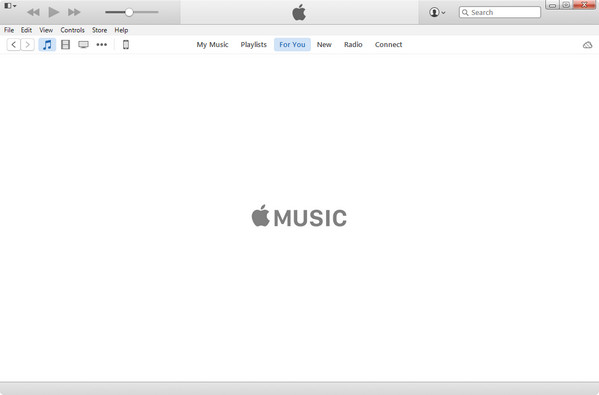
Krok 2 Najděte knihovnu tónů
V iTunes najdete knihovnu tónů. Najděte ikonu Tóny vedle Hudba, Filmy, Knihy, Aplikace atd.
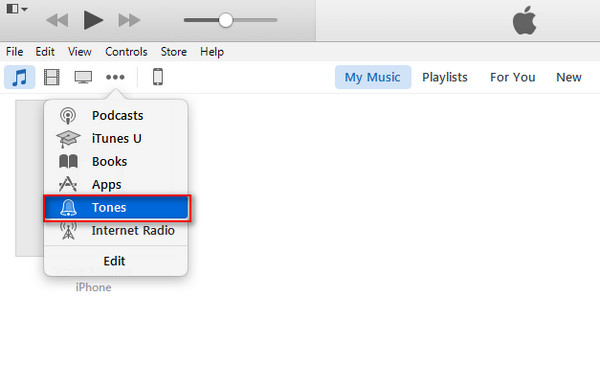
Krok 3 Přidejte vyzváněcí tóny do knihovny tónů
Importujte vyzváněcí tóny z počítače do knihovny tónů. Můžete kliknout na „Nabídka souborů“ v levém horním rohu a poté na „Přidat soubor do knihovny“, nebo můžete jednoduše přetáhnout soubory vyzváněcích tónů do knihovny tónů. Poté se v seznamu zobrazí vaše soubory vyzváněcích tónů.
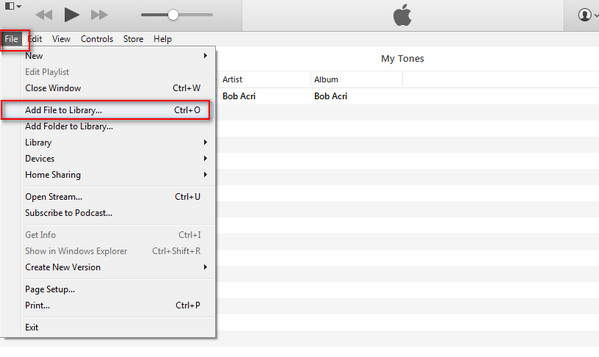
Krok 4 Synchronizace vyzvánění z iTunes do iPhone
Na panelu nástrojů klikněte na ikonu vašeho iPhone. Poté v nabídce Nastavení v levém seznamu vyberte „Tóny“. Zaškrtněte políčko před „Synchronizačními tóny“. Podle svých potřeb můžete změnit „Všechny tóny“ na „Vybrané tóny“ a synchronizovat tak soubory specifických vyzváněcích tónů. Klepnutím na „Synchronizovat“ v pravém dolním rohu zahájíte proces synchronizace.
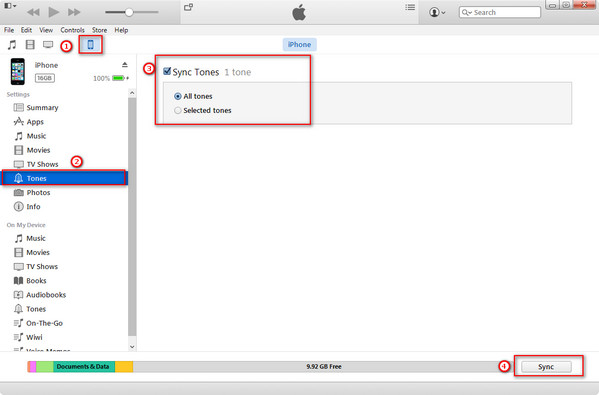
Nyní můžete ve svém iPhone najít vyzváněcí tóny.
Když používáte iTunes k vyzvánění na iPhone, musíte mít před synchronizací vyzváněcí tóny. Zde můžete získat více informací o vytváření bezplatných vyzváněcích tónů pro iPhone.
iTunes je opravdu snadný nástroj pro synchronizaci souborů vyzváněcích tónů z vašeho PC do vašeho iPhone, ale můžete narazit na některé neočekávané situace z důvodu nestability iTunes nebo nesprávných operací. Co dělat, když vyzvánění nelze synchronizovat s iPhone přes iTunes?
Nejprve je třeba vědět, že ačkoli jsou soubory vyzváněcích tónů iPhone velmi podobné ostatním zvukovým souborům iPhone, stále existují určité zásadní rozdíly. Vyzváněcí tóny musí být ve formátu M4R, nikoli M4A nebo v jakémkoli jiném formátu a přísné časové omezení nesmí být delší než 40 sekund.
Pokud tedy synchronizace iTunes nefunguje, zkontrolujte soubor vyzváněcího tónu, je to formát M4R? Je to méně než 40 sekund? Pokud ne, použijte nástroj pro úpravu zvuku a nejprve soubor upravte.
Samozřejmě, i když jsou soubory vyzváněcích tónů v pořádku, existují možnosti, které synchronizaci stále selhávají. V tom případě byste se mohli obrátit na jiné nástroj pro přenos zvuku.
Krok 1 Stáhněte a spusťte nástroj pro přenos zvuku. Připojte svůj iPhone k počítači pomocí kabelu USB. Počkejte, až nástroj pro přenos zvuku rozpozná vaše zařízení.
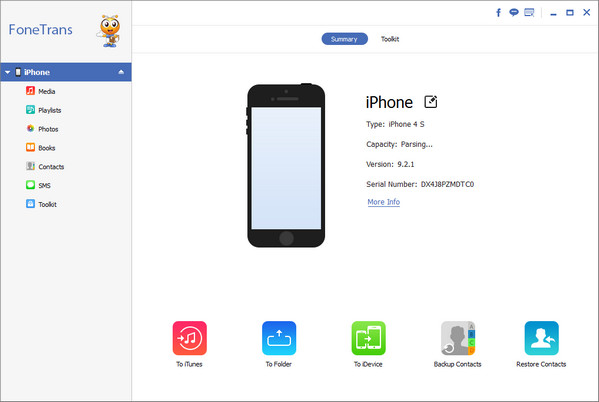
Krok 2 V levém seznamu klikněte na „Média“. V okně náhledu se zobrazí všechny mediální soubory v iPhonu. Klikněte na „Vyzváněcí tóny“ z výše uvedeného panelu nástrojů pro vyzvánění.
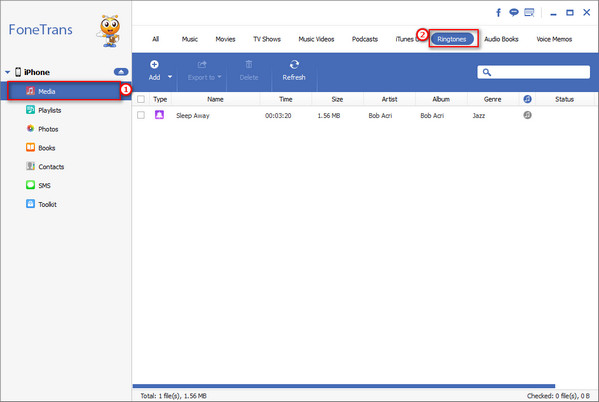
Krok 3 Chcete-li do svého iPhone vložit vyzváněcí tóny, přidejte soubory nebo složku kliknutím na „Přidat“. Počkejte několik sekund, vaše vyzváněcí tóny budou synchronizovány s vaším iPhone.
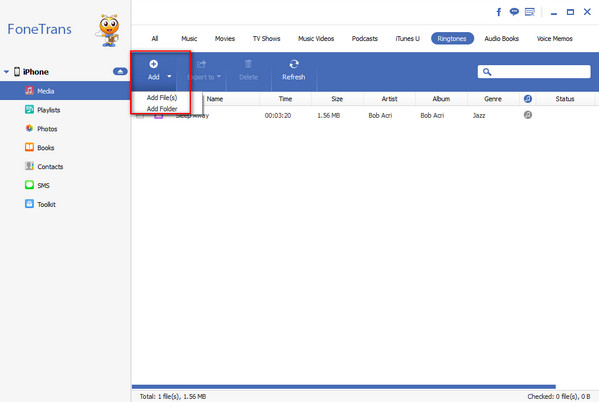
Jak vidíte, nástroj pro přenos zvuku má mnohem jednodušší rozhraní. Může přenášet nejen vyzváněcí tóny, ale také jiné mediální soubory, jako jsou videa, filmy, hlasové poznámky, zvukové knihy a další.
Máte hromady dat, které se chtějí přesunout do iPadu z iPhone? Vydejte se sem přenos dat iPhone do iPadu.